Other video conversion
أفضل 4 برامج لضغط MP4 على الإنترنت مجانًا وبدون فقدان للجودة
من Ahmed Absal • 2022-10-31 14:54:05 • حلول مثبتة
كيفية ضغط ملف MP4 على الإنترنت والحفاظ على جودته؟
من السهل جدًا اليوم تقليل حجم الملف بفضل الحلول المجانية المختلفة عبر الإنترنت. تساعد ضواغط الفيديوعبر الإنترنت على تقليص حجم الملفات التي يمكن تحميلها بسهولة على وسائل التواصل الاجتماعي أوإرسالها عبر البريد الإلكتروني أوببساطة تحرير مساحة على القرص. في هذه المقالة، ستتعلم كيفية تقليل حجم ملف MP4 على الإنترنت وحل تقليص مقاطع الفيديوMP4 دون أي قيود.
- الجزء 1. ضغط الفيديوMP4 إلى حجم أصغر دون فقدان الجودة [حجم غير محدود]
- الجزء 2. كيفية تقليل حجم ملف الفيديوعلى الإنترنت مجاناً [حجم محدود]
- الجزء 3. مقارنة بين ضاغط MP4 المكتبي وضواغط MP4 على الإنترنت
الجزء 1. ضغط الفيديوMP4 إلى حجم أصغر دون فقدان الجودة [حجم غير محدود]
يمكن أن تكون ملفات الفيديوالكبيرة بطيئة في التحميل والتنزيل عندما نستخدم MP4 video compressor online. واحدة من الأدوات الأكثر شعبية التي يمكن أن تقلل حجم الملف بشكل كبير دون فقدان الجودة في وقت قصير Wondershare UniConverter (محول الفيديوالأصلي النهائي).
مع Wondershare UniConverter، يمكنك تحويل مقاطع الفيديوالخاصة بك إلى جميع التنسيقات المتاحة تقريبًا، سواء بالصوت أوالفيديوبخطوات سريعة وبسيطة جدًا. يمكنك أيضًا إضافة ترجمات إلى مقاطع الفيديوأومشاركتها على الشبكات الاجتماعية الخاصة بك. كما أنه يسلط الضوء عندما يتعلق الأمر بتحويل مقاطع الفيديوعلى YouTube، حتى بتنسيق MP4 بدقة 4K.
الميزات الرئيسية Wondershare UniConverter:
 Wondershare UniConverter - أفضل برنامج لضغط فيديو
Wondershare UniConverter - أفضل برنامج لضغط فيديو

- ضغط الفيديودون التسبب في أي ضرر لجودته.
- سريع جدًا أثناء الضغط والتحويل لأي تنسيق.
- يمكنك تخصيص الفيديومن حيث الدقة ومعدل البث ومعدل الإطارات وأكثر من ذلك بكثير.
- تعديل وتحسين & وتخصيص مقاطع الفيديوالخاصة بك.
- نسخ الفيديوعلى قرص DVD قابل للتشغيل مع قالب DVD مجاني ومذهل.
- قم بتنزيل أوتسجيل مقاطع الفيديومن 10000 موقع مشاركة فيديو.
- يتضمن مربع الأدوات متعدد الاستخدامات تثبيت البيانات الوصفية للفيديووصانع GIF وصب الفيديوعلى التلفزيون وناسخ الأقراص المضغوطة ومسجل الشاشة.
- نظام التشغيل المدعوم: Windows 10/8/7 / XP / Vista، Mac OS 10.15 (كاتالينا)، 10.14، 10.13، 10.12، 10.11، 10.10، 10.9، 10.8، 10.7، 10.6.
خطوات حول كيفية ضغط MP4 مع بديل مخفض MP4 عبر الإنترنت:
الخطوة 1 قم بتحميل مقاطع فيديوMP4 إلى بديل ضاغط الفيديوعبر الإنترنت.
أولاً، تحتاج إلى تنزيل Wondershare UniConverter وتثبيته وتشغيله لتحويل MP4 إلى حجم ملف أصغر. بعد ذلك، افتح البرنامج وانقر أولاًتحويل > التحويل, ثم انقر على إضافة الملفات لتحديد الفيديوالخاص بك من النافذة المنبثقة. يمكنك أيضًا سحب وإسقاط ملفات MP4 مباشرة.

الخطوة 2 اختر تنسيق إخراج الفيديو.
اتجه إلى خيار تحويل جميع الملفات إلى: وانقر على زر القائمة المنسدلة لفتح قائمة التنسيق. أختر خيار الفيديو وحددخيار MP4 الخيار أوالتنسيقات الأخرى التي تريدها كتنسيق الإخراج الخاص بك.

الخطوة 3 تحسين MP4 إلى حجم ملف أصغر في وضع عدم الاتصال.
يمكنك العثور على الصورة المصغرة للفيديوعلى الواجهة. يُسمح لك بقص ميزات التحرير الأخرى أوقصها أوعملها إذا أردت بالنقر على أيقونات التحرير. ما عليك سوى تخطيه إذا كنت تريد الاحتفاظ بمقاطع الفيديوالأصلية.

بعد ذلك، انقر فوق رمز ضغط على شريط الهدف، ستحصل على نافذة جديدة لتغيير إعدادات الضغط بما في ذلك دقة الفيديو، والتنسيق، ومعدل البت، وغيرها. يمكنك التحقق من الفيديولمدة 20 ثانية بالضغط على زر المعاينة. انقر علىزر موافق لحفظ تغييراتك.

الخطوة 4 ابدأ بضغط حجم فيديوMP4.
عند الانتهاء من الإعدادات، انقر فوق تحويل الكل وسيتم ضغط مقاطع الفيديوMP4 الخاصة بك دون فقدان الجودة بعد فترة. يمكنك العثور على مقاطع الفيديوالمضغوطة من تبويب الممُحوَل.

تسمح لك هذه الطريقة بضغط ملفات متعددة دفعة واحدة، إذا كنت ترغب فقط في ضغط فيديوMP4 بسرعة، يمكنك المحاولة والطريقة الأخرى لتقليل حجم الفيديوبسهولة >>.
نتائج الاختبار مع بديل ضاغط الفيديوMP4 عبر الإنترنت:
الوقت المستغرق لضغط MP4 في وضع عدم الاتصال: 1 دقيقة 05 ثانية
Input: MP4 video, 3 min 41s,386.68MB, 3846*2160(16:9), 30 FPS.
Output: FLV video, 3 min 41s, 82.49MB, 1980*1080p(16:9), 25 FPS.
Computer: Windows 7, 3.4GHz Intel Core i5, 16GB
شاهد الفيديولتتعلم كيفية ضغط MP4 عبر الإنترنت باستخدام أفضل 4 ضواغط
مقالات ذات صلة قد تهمك:
- كيفية ضغط الفيديوMP4 للبريد الإلكتروني
- كيفية ضغط الفيديوللويب بسهولة
- كيفية ضغط ملفات الفيديوالخاصة بك
- كيفية ضغط الفيديوعلى Facebook وInstagram وVimeo
- كيفية ضغط الفيديوعلى أقراص DVD بشكل فعال
- كيفية ضغط الفيديوفون بسهولة
الجزء 2. كيفية تقليل حجم ملف الفيديوعلى الإنترنت مجاناً [حجم محدود]
إن مشاركة مقاطع الفيديوالرقمية من خلال وسائل التواصل الاجتماعي المختلفة عن طريق تحميلها أمر شائع جدًا بين أفرادك، وهوأمر يفعلونه على أساس يومي. تنسيق الفيديوالرقمي الأكثر استخدامًا هوMP4. ومع ذلك، يوفر هذا التنسيق صورًا بجودة DVD مما يعني أن الملفات كبيرة جدًا بحيث لا يمكن تحميلها عبر الإنترنت أوإرسالها إلى أشخاص آخرين عبر البريد الإلكتروني. لذا، هل هناك أي طريقة لضغط فيديوMP4 إلى حجم أصغر؟ نعم ونريد أن نظهر لك عدة أدوات مختلفة لضغط فيديوMP4 إلى حجم أصغر عبر الإنترنت.
1. VideoSmaller
إنه ضاغط الفيديوMP4 على الإنترنت يساعدك على تقليل حجم ملفك. وهي متوفرة بتسع لغات مختلفة وتدعم MP4 وMOV والمزيد من التنسيقات. يحتوي على العديد من الميزات الأخرى التي يمكنك استخدامها عبر الإنترنت في لحظة دون تثبيت أي برنامج مثل التحويل من المستندات إلى ملفات PDF، واستخراج الصوت من مقاطع الفيديو، وتحميل الملفات حتى 500 ميجا بايت. لذلك فهويجعل مشكلة كيفية ضغط ملف فيديولجعله أصغر يصبح سهلاً.
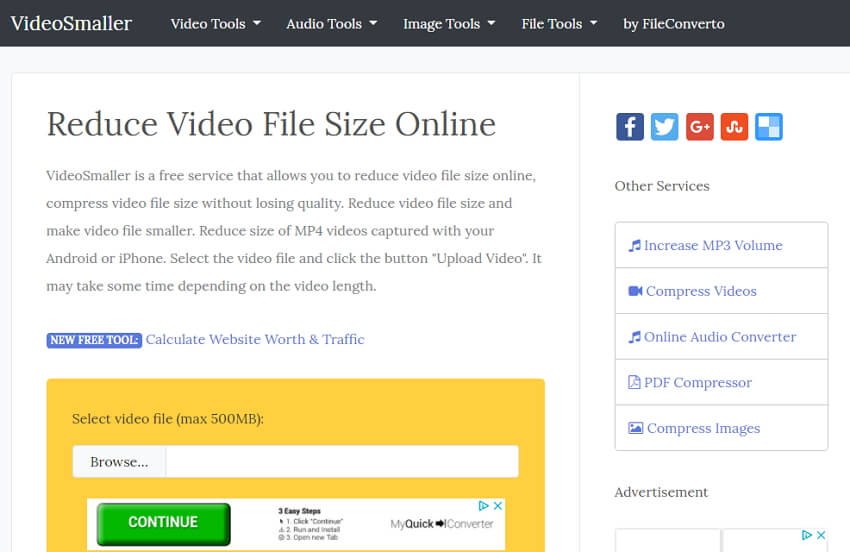
2. Cloudconvert
هذا خيار جيد آخر لضغط فيديوMP4 عبر الإنترنت بدون تثبيت أي تطبيق على جهازك. يسمح لك Cloudconvert بضغط ملفات مختلفة في نفس الوقت وجعلها جاهزة للإرسال عبر البريد الإلكتروني دون مشكلة. يمكنك الآن ضغط الفيديوMP4 إلى حجم أصغر على الإنترنت مجانًا.
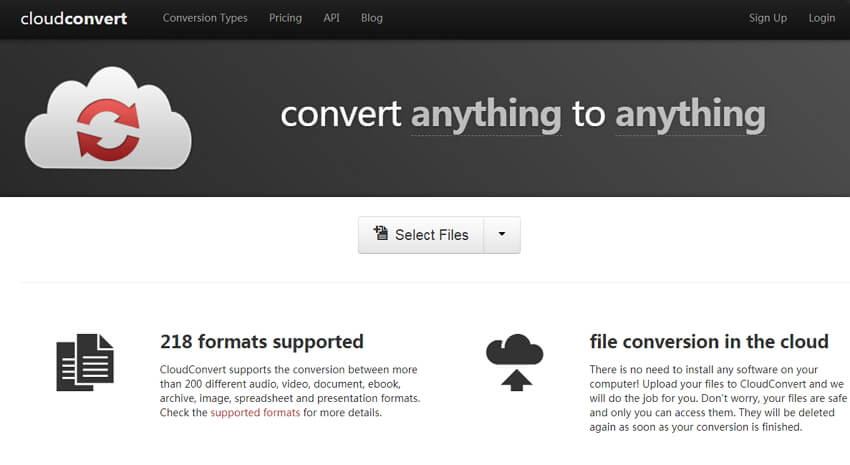
كيف يمكن ضغط MP4 video مجانًا عبر الإنترنت باستخدام ضاغط MP4 عبر الإنترنت؟
سنأخذ هنا ضاغط الفيديوعبر الإنترنت UniConverter على سبيل المثال، تعلم خطوة بخطوة على النحوالتالي:
الخطوة 1: افتح UniConverter عبر الإنترنت في متصفحك وستنتقل إلى الواجهة الرئيسية. اضغط على الرمز + الموجود على الواجهة لإضافة فيديوتريد ضغطه. أويمكنك سحب وإسقاط الملف مباشرة.
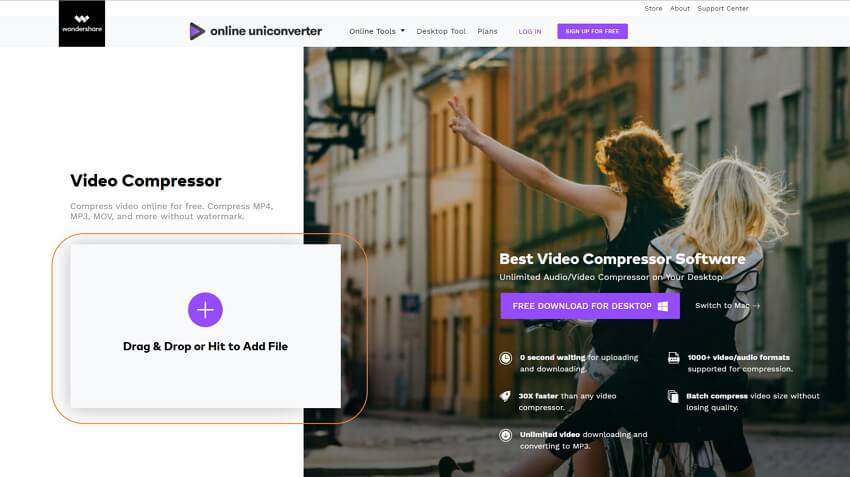
الخطوة 2: The basic information of your added video will be displayed, and you're allowed to change video resolution, compressed file size with percentage, and choose output format as you like.
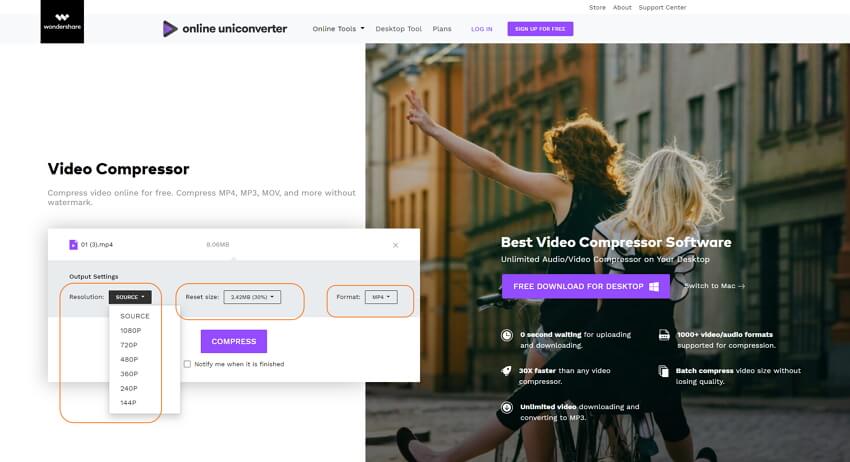
الخطوة 3: بعد تأكيد جميع التغييرات، انقر فوق زر الضغط لتقليل حجم فيديوMP4. يمكنك رؤية زر التنزيل بعد انتهاء عملية الضغط.
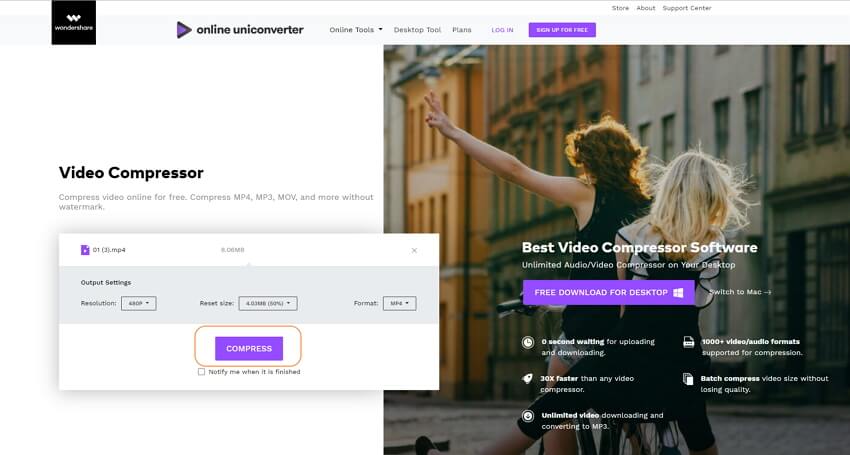
نتائج الاختبار في ضغط مقاطع الفيديوعبر الإنترنت باستخدام UniConverter عبر الإنترنت
The time it took to compress MP4 offline: 45 mins
Input: MP4 video, 3 min 41s,386.68MB, 3846*2160(16:9), 30 FPS.
Output: FLV video, 3 min 41s, 82.49MB, 1980*1080p(16:9), 25 FPS.
Computer: Windows 7, 3.4GHz Intel Core i5, 16GB
Pros for the MP4 online compressor:
- ضغط الفيديوالكامل في 3 خطوات بسيطة.
- لا تحتاج إلى أي تنزيل أوتثبيت أوتسجيل.
- الوصول إلى لغات مختلفة.
- مجاني للاستخدام بدون إعلانات وعلامات مائية.
- إنه آمن لبياناتك.
- ضغط الفيديومع تغيير الدقة وتحويل التنسيق.
- يدعم حفظ مقاطع الفيديوالمضغوطة على Dropbox مباشرة.
Cons:
- حدود حجم الملف على 100 ميجابايت لكل ملف.
- تعتمد سرعة الضغط على اتصال الإنترنت.
- لا يمكن ضغط عدة ملفات في وقت واحد.
الجزء 3. مقارنة بين ضاغط MP4 المكتبي وضواغط MP4 على الإنترنت
في الوقت الحاضر، لم تعد السعة تقاس بالميغابايت ولكن بالجيغابايتات وأكثر بالتيرابايت كما زادت من حجم كل شيء مثل صور الميجابيكسل، والألعاب التي تشغل القرص الصلب المتوسط، والبرامج التي تحتاج إلى مساحة أكبر من النظام التشغيلي، وضغط لا يزال ضروريا. يمكننا ضغط فيديوMP4 عبر الإنترنت أوتنزيل البرنامج على جهازك، وسيعتمد ذلك على العديد من الأشياء.
نريد أن نعرض لك جدول مقارنة بين MP4 Compressor وonline MP4 Compressor:
| Wondershare UniConverter | Online UniConverter | VideoSmaller | Cloudconvert | |
|---|---|---|---|---|
| تنسيقات ضاغط الفيديو | أكثر من 1000 تنسيقًا للفيديو/ الصوت مثل MP3 وMP4 وAVI وMOV. | MP4, MOV, WMV, FLV, AVI, وغيرها من التنسيقات الشائعة | MP4, AVI, MOV, MPEG | MP4, AVI, M4V, MPEG |
| السرعة | أسرع 30 مرة | يعتمد على اتصالك بالإنترنت | يعتمد على اتصالك بالإنترنت | يعتمد على اتصالك بالإنترنت. |
| قيود حجم الفيديو | لا | نعم | نعم | نعم |
| يسمح بضغط دفعة الملفات مرة واحدة | نعم | لا | لا | لا |
| بدون قيود الإنترنت | نعم | لا | لا | لا |
| تعديل مقاطع الفيديو | نعم | لا | لا | لا |
| ضغط ملفات الصوت | نعم | لا | لا | لا |
| تحويل الفيديوإلى صوت | نعم | نعم | نعم | لا |
| إصلاح البيانات الوصفية للفيديو | نعم | لا | لا | لا |
| تسجيل مقطع فيديو | نعم | لا | لا | لا |
تعد كيفية ضغط ملفات الفيديومن أكثر الأسئلة شيوعًا عندما تريد تحميلها على الإنترنت أوتصديرها إلى شبكة اجتماعية. هناك العديد من البرامج الجيدة جدًا لضغط ملفات الفيديوسهلة الاستخدام للغاية، ما عليك سوى اختيار البرنامج الذي يناسب احتياجاتك لتحويل MP4 إلى حجم ملف أصغر على سطح المكتب أوضغط MP4 عبر الإنترنت. Wondershare UniConverter هوأكثر ما نوصي به نظرًا لأنه وظيفة متعددة ويمكنه ضغط مقاطع الفيديودون فقدان الجودة.




Ahmed Absal
staff Editor